Come aggiorno il mio Smart TV Samsung?

Samsung rilascia periodicamente aggiornamenti utili per aggiungere nuove funzionalità al TV o correggere eventuali bug. Indipendentemente dal modello del tuo TV, è molto importante che il software del dispositivo sia sempre aggiornato per sfruttare appieno le sue potenzialità.
Ci sono due modi per aggiornare il tuo televisore:
Attenzione:
- Se hai personalizzato le impostazioni audio e video, queste potrebbero essere ripristinate automaticamente ai valori predefiniti. Potrai modificarle nuovamente dopo l’aggiornamento.
- Non puoi selezionare l’opzione “Aggiorna ora? Assicurati che la sorgente attiva sia TV.
1. Aggiornare uno Smart TV Samsung via Wi-Fi
Si tratta certamente del metodo più comodo e veloce per aggiornare uno Smart TV.
Prima di iniziare, assicurati che il TV sia connesso alla rete Wi-Fi seguendo il percorso: Impostazioni > Generale > Rete > Stato rete. Se la connessione è funzionante, sullo schermo sarà visibile il messaggio “Il TV è connesso a Internet”.
Per saperne di più, vai su "Come usare lo Stato di rete del TV per individuare i problemi di connessione".
A questo punto, segui i passaggi del nostro video tutorial per cercare e installare eventuali aggiornamenti disponibili.
Al termine del video, potrai anche sapere come attivare gli aggiornamenti automatici di modo che il tuo TV installi automaticamente le nuove versioni disponibili.
Accendi il TV
Premi il tasto Home sul telecomando
Accedi alle Impostazioni
Seleziona Supporto
Clicca Aggiornamento software
Puoi scegliere di ricevere automaticamente
gli aggiornamenti disponibili
attivando l’opzione Aggiornamento automatico
Per procedere manualmente,
clicca Aggiorna ora
Il TV verificherà la disponibilità di aggiornamenti
Conferma il download dell’aggiornamento
Attenzione: non puoi selezionare l’opzione “Aggiorna ora? Assicurati che la sorgente attiva sia TV.
2. Aggiornare uno Smart TV Samsung via USB
Attenzione: per seguire questo procedimento, avrai bisogno di conoscere il modello della tua Smart TV, disporre di una memoria USB portabile di almeno 4GB e di un PC fisso o portatile.
Se non hai a disposizione una connessione internet, ma vuoi comunque installare gli ultimi aggiornamenti del firmware e software del tuo TV, puoi procedere usando un’unità USB nella quale aver precedentemente scaricato l’aggiornamento.
Il processo è molto simile all’aggiornamento via Internet e potrai scaricare gli update per il tuo modello e versione di software collegandoti al Download Center di Samsung Italia.
Nel Download Center:


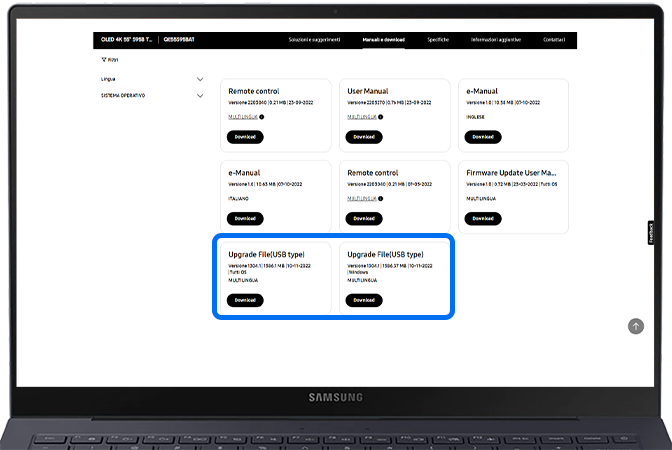


Attenzione: il processo di estrazione del file può variare a seconda del sistema operativo in uso. Per ulteriori informazioni, consultare il manuale specifico del tuo dispositivo.
Attenzione: non cambiare il nome del file, altrimenti il televisore non sarà in grado di riconoscerlo.
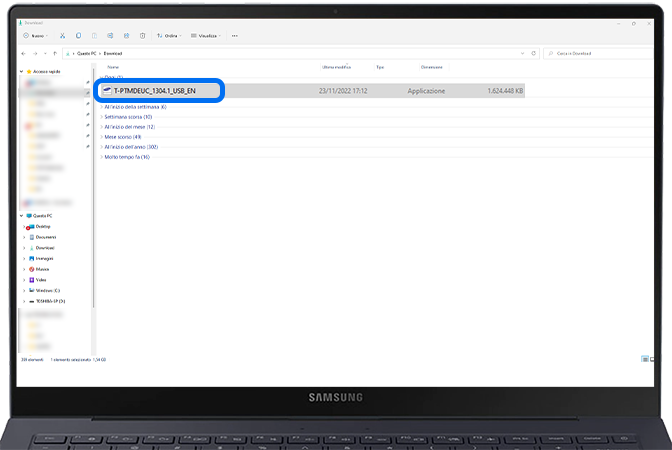


Attenzione: se il tuo televisore dispone di più di una porta USB, controlla che non siano collegati altri dispositivi. In caso affermativo, scollegali fino a quando l'aggiornamento non sarà completato.



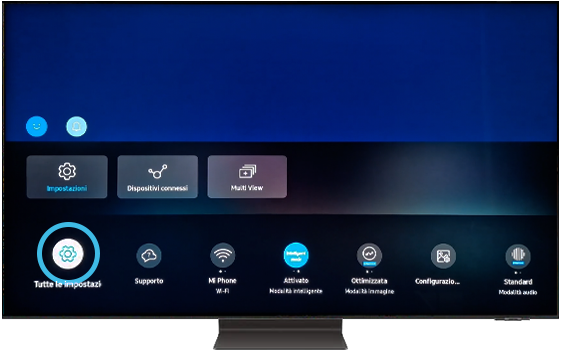
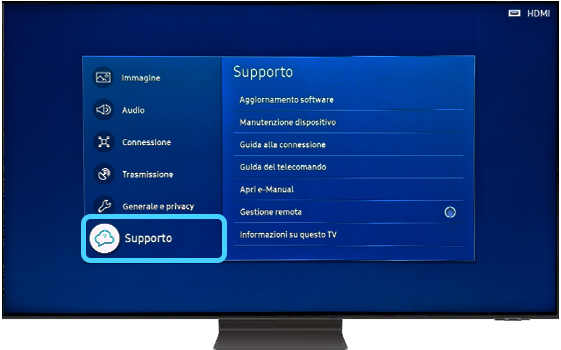


Attenzione: durante l'aggiornamento del televisore, non rimuovere la chiavetta USB, non scollegare il cavo di alimentazione e non spegnere il televisore.
Le informazioni sono state utili?
Grazie per il tuo feedback
Ti preghiamo di rispondere a tutte le domande.
* Per informazioni su come raccogliamo e utilizziamo i tuoi dati, consulta la nostra Informativa Privacy .




